win10修改核心数的步骤 win10cpu核心数怎样设置
时间:2021-07-25作者:huige
在win10系统中,cpu核心数都是默认设置好的,但是有些人为了控制电脑性能,就想要对cpu核心数进行修改,可是却无从下手,想必很多人都不知道要怎么该吧,为此,本文给大家讲解一下win10修改核心数的步骤给大家参考,欢迎一起来看看。
具体步骤如下:
1、在设置之前我们先看一下当前处理器的核心数,在Win10下按下WIN+X组合键,然后点击“设备管理器”;
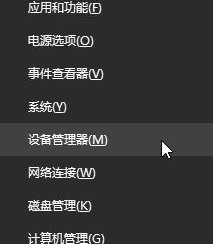
2、在设备列表中,展开“处理器”选项。我们就可以看到同样名称的一些设备,这些就是CPU了,有几个代表几核心(intel CPU有些代表线程数);
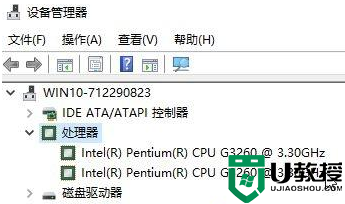
接下来我们设置CPU核心数:
1、按Win+R键,输入msconfig点击确定打开系统配置窗口;
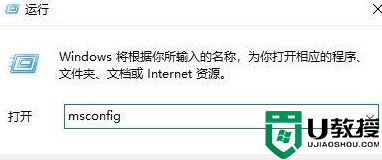
2、点击“引导”选项,选择“高级选项”点击 确定按钮;
3、打开引导高级选项页面,勾选处理器个数,选择需要的个数,点击确定保存,返回上一页面点击应用,再点击确定重启电脑即可生效!
关于win10修改核心数的步骤就给大家讲解到这边了,如果你有遇到一样情况的话,不妨可以按照上面的方法来进行操作吧。

